

Avez-vous bien paramétrer votre bios pour le boot ??
voir peut-être ceci : "petite précision pour avoir le cd-rom au démarrage"
Attention! le défilement des images peut être différent suivant la vitesse du PC
mais le principe y ai
Démarrer le PC
mettre le cd du Windows XP PRO dans le lecteur de cd-rom
ouvrir là, devant le PC ![]() ou
ou ![]()
en mettant le cd-rom comme cela dans ce lecteur 
refermer et attendre qu'il boot bien sur le cd-rom

Appuyez sur n'importe quelle touche du clavier (polo©2005)

inspection de la configuration

chargement du boot

chargement du boot


inspection de la configuration

demande d'installe du Windows XP Professionnel
faites la touche "entrée" pour continuer

juste un peu de patience

le contrat de licence, lisez-le, si possible, en entier
puis faites F8 pour accepter le contrat de licence

présentation de tout l'espace vide du disque dur
donc faites la touche "C" pour créer une partition

espace total de libre

mettez 5000 pour une partition de 5 GO environ
puis faites la touche "entrée" pour créer une partition

voila l'espace occupé

sélectionnez l'espace non partitionné
puis faites la touche "C" pour créer une partition

espace de libre
laissez comme ça et faites la touche "entrée" pour créer

voila l'espace occupé par des partitions
maintenant faites la touche "entrée" pour faire l'installation du Windows XP PRO

fenêtre de demande de formatage

sélectionner le format que vous voulez (ici j'ai choisi FAT32)
puis faites la touche "entrée" pour faire le formatage

demande de confirmation de formatage
puis faites la touche "entrée" pour faire le formatage

début de formatage

formatage en cours

formatage en cours

formatage en cours

vérification du disque C:

vérification du disque C:

création liste fichiers

copies des fichiers

copies des fichiers

copies des fichiers

copies des fichiers

chargement config

chargement config

enregistrement config

définition config


redémarrage

laisser faire, ne touchez à rien, surtout pas au clavier

démarrage

écran vide
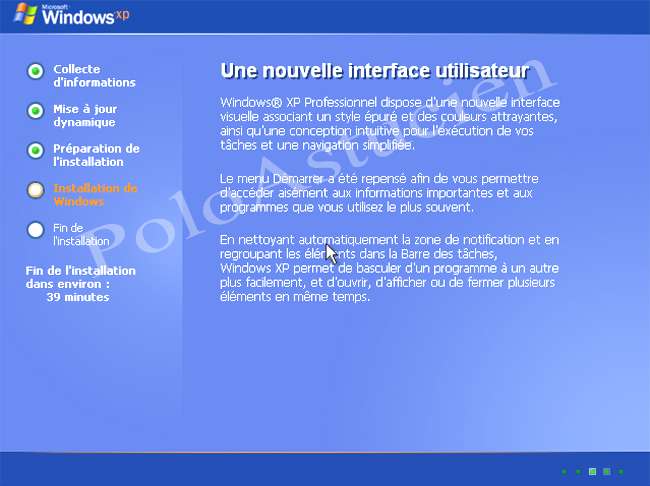





installation des périphériques

installation des périphériques

installation des périphériques

installation des périphériques

installation des périphériques
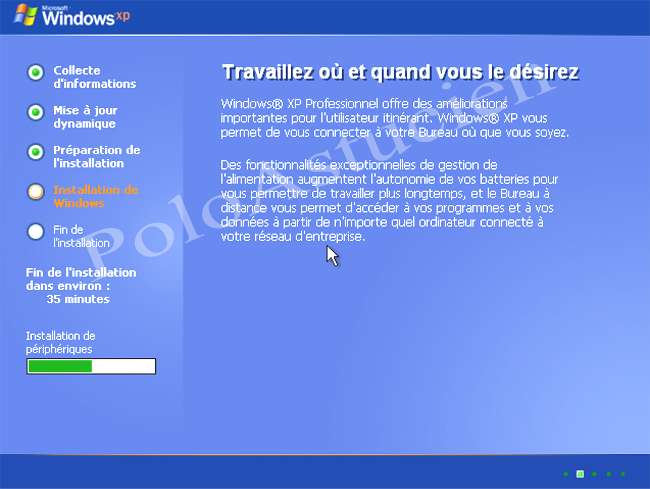
installation des périphériques

installation des périphériques
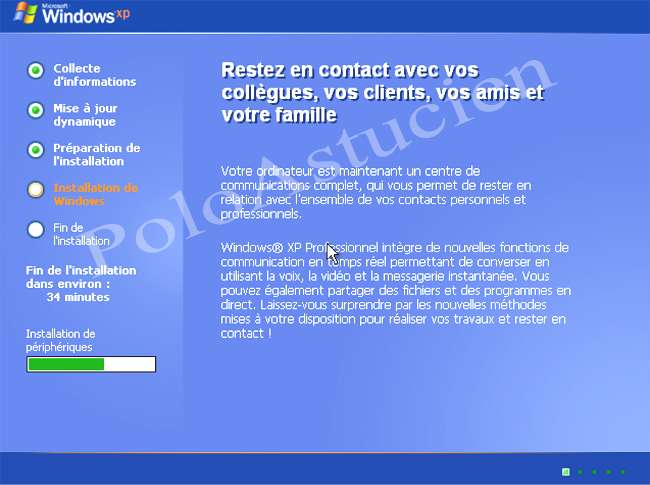
installation des périphériques

installation des périphériques

installation des périphériques

installation des périphériques

les paramètres régionaux
faites "suivant"

la fenêtre d'information

donc mettez votre nom et le nom de votre société (si vous etes une société)
ces informations seront utiliser par beaucoup de programmes
faites "suivant"

la fenêtre de la clé ou "serial" de la licence

mettez votre clé et faites "suivant"
désolé! je ne suis pas là pour vous donner une clé; vous devez en avoir une pour continuer

la fenêtre de renseignements pour ouverture de session

donc mettez votre nom et rentrez votre passe avec confirmation
et faites "suivant"

réglage de l'horloge, à PARIS ici, puis faites "suivant"

installation du réseau

installation du réseau

installation du réseau
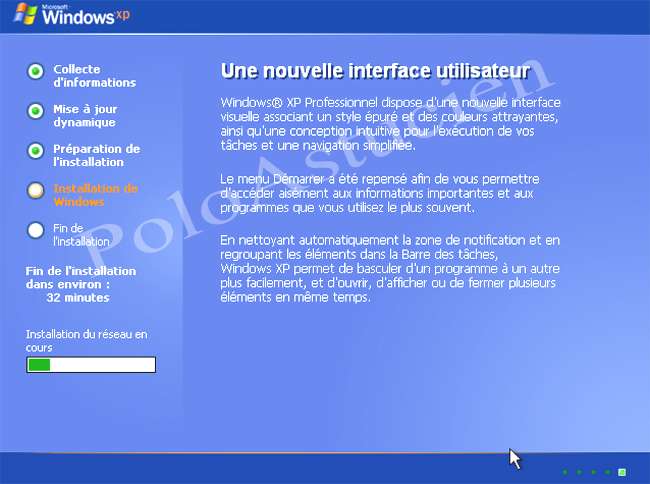
installation du réseau

installation du réseau

installation du réseau

installation du réseau

installation du réseau

choix pour le réseau, "paramètres par défaut" déjà coché
puis faites "suivant"
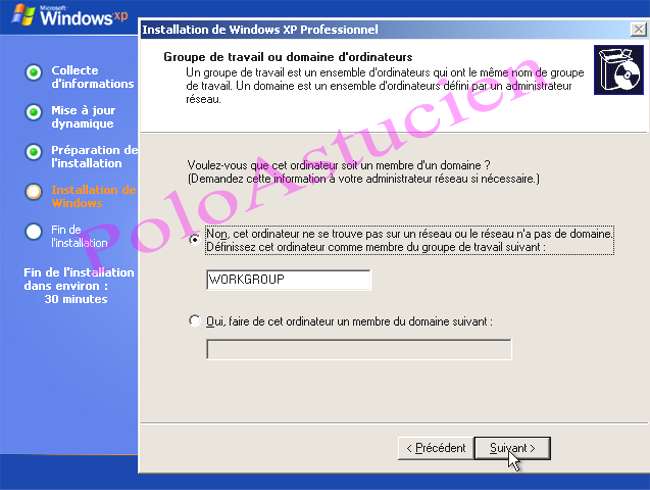
choix pour le réseau, remplissez pour le groupe de travail

nom pour le groupe de travail rentré
puis faites "suivant"

copies des fichiers

copies des fichiers

copies des fichiers

copies des fichiers

copies des fichiers

copies des fichiers

fin d'installation des fichiers

fin d'installation des fichiers

fin d'installation des fichiers

fin d'installation des fichiers
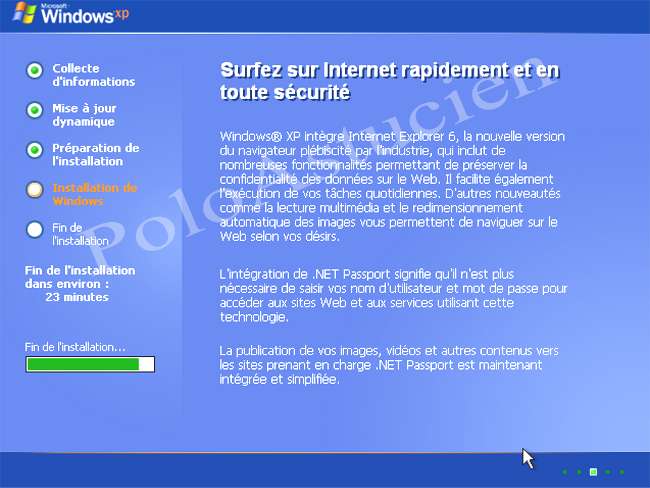
fin d'installation des fichiers

inscription des composants
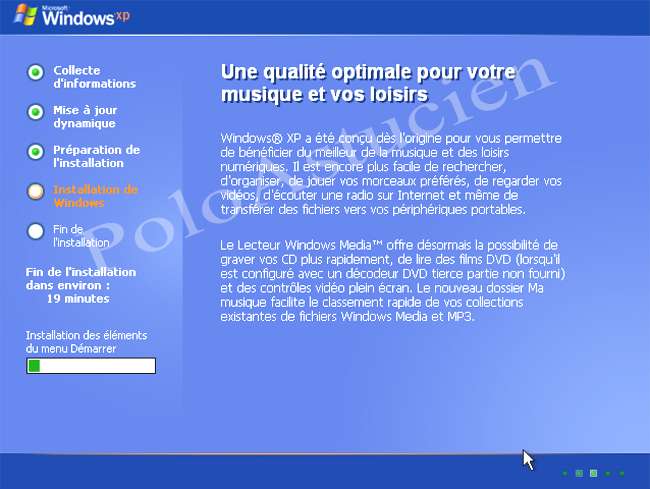
inscription des composants

inscription des composants

inscription des composants

inscription des composants

inscription des composants

inscription des composants

inscription des composants

inscription des composants
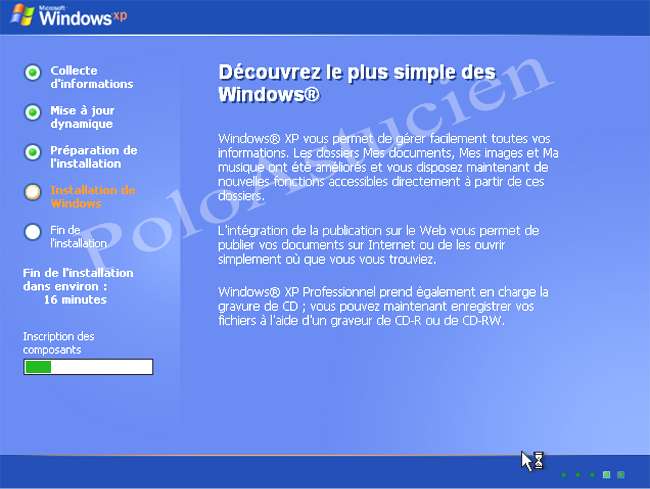
inscription des composants

inscription des composants

inscription des composants

inscription des composants

inscription des composants

enregistrement des paramètres

enregistrement des paramètres

enregistrement des paramètres

enregistrement des paramètres
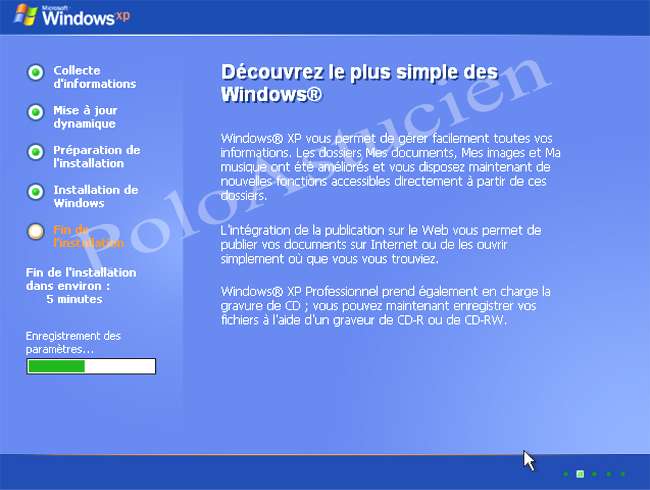
enregistrement des paramètres

enregistrement des paramètres

enregistrement des paramètres

enregistrement des paramètres

suppression des fichiers temporaires

suppression des fichiers temporaires
puis redémarrage, le dernier

laisser faire, ne toucher à rien, surtout pas au clavier

démarrage

demande d'amélioration de résolution si besoin est

faites "OK" pour accepter ce changement de résolution

un peu de patience s'il vous plait

remerciement du billou
faites "suivant"

vérification de la connectivité d'internet

puis faites "suivant"

choix de la connectivite
ici par direct

enregistrement auprès de Microsoft

là j'ai décidé de le faire plus tard

demande de rentrer un nom pour la session

nom rentré pour la session, qui sera vu dans le démarrer

encore des remerciements de billou

écran vide

son et écran bienvenue
faires "suivant"

la belle colline du billou

et le bureau

voilà! vous êtes prévenu comme quoi vous devez faire l'activation de votre Windows XP PRO
cliquez sur l'icône d'activation

demande d'activation
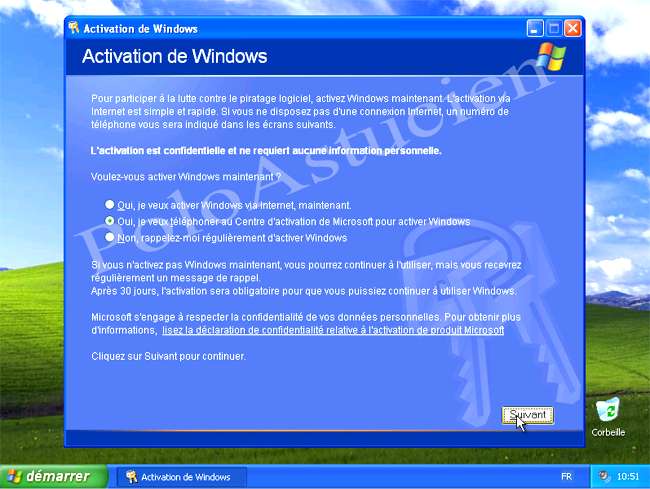
cochez pour le téléphone, puis faites "suivant

recherche d'une ID

fenêtre d'activation par téléphone

choix du pays, ici FRANCE

et voici les N° de téléphone

à vous d'appeler et de rentrer le code donné par un opérateur
puis faites "suivant" quand c'est rempli

retour au bureau, après avoir tout refermé

maintenant il faut formater la 2eme partition créé tout au début
lancer le poste de travail

le poste de travail

puis clic droit sur la partition D: et "formater"

fenêtre de formatage

choisissez NTFS ou FAT32, ici FAT32, pas de FAT = partition trop grande pour cela
Attention!, si partition supérieur a 32 GO = pas possible de formater en FAT32
y'aura même pas le choix

faites "démarrer"

demande de confirmation de formatage, faites "OK"

formatage du D: en cours

formatage terminé, faites "OK", puis fermez toutes les fenêtres

retour au bureau, après avoir tout refermé

un petit tour pour voir si tout va bien

les propriétés système
cliquez sur l'onglet "matériel"

cliquez sur l'onglet "gestionnaire de périphériques"

le gestionnaire de périphériques
et la voir tous les ? ou ! jaune s'il y a lieu
donc là, par un clic droit faites en sorte de mettre les bons pilotes pour les périfériques

retour au bureau, après avoir tout refermé
n'oubliez pas de retirer le cd du Windows XP PRO

pour arrêter faites "démarrer" avec la souris, puis là, "arrêter"
puis confirmer




bon amusement avec ce Windows XP PRO
Voici la liste des liens nécessaires à l'installation en images :
